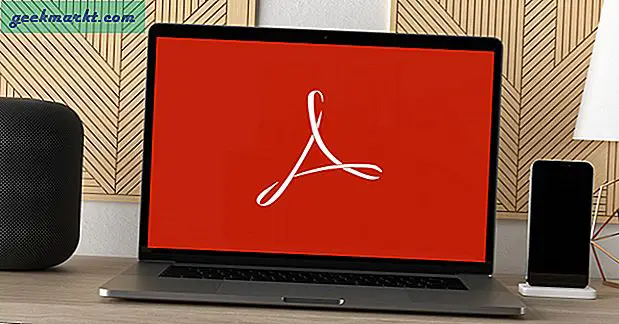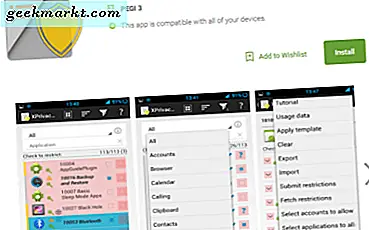Mens Windows Start-menu er ret populær, har den en rimelig andel af problemer. For eksempel får en integreret Bing-søgning resultaterne til at se forvirrende ud. Og for sent forårsager det endda startmenuen at vise blanke resultater. Selvom du kan slippe af med Bing i startmenuen, bryder den efter hver Windows-opdatering. Så det ville være bedre at skifte til et alternativ. På den note er her nogle startmenualternativer til at prøve Windows 10.
Bedste startmenualternativer til Windows 10
1. PowerToys Run
Det første Windows Start Menu-alternativ er vores helt egen PowerToys Run. Hvis du ikke ved det, er PowerToys et nyt eksperimentelt værktøj, der er bygget af Microsoft til Power-brugere. Men med hensyn til den visuelle afdeling ligner det mere Spotlight på Mac end Start-menuen på Windows.
Ser det ud, PowerToys Run er ret nyttigt i forhold til startmenuen. Det lader dig ikke kun søge i applikationer, men du kan også effektivt søge efter filer, udføre hurtige matematiske beregninger osv. Min yndlings ting ved PowerToys Run er, at den endda kan søge gennem åbne faner i allerede kørende applikationer. For eksempel, hvis du har en chat med “Bob” åbnet i Slack, kan du direkte søge Bob på PowerToys Run og springe videre til vinduet
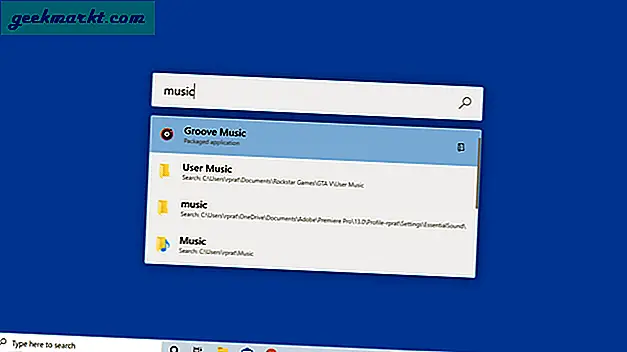
For at overgå fuldt ud til PowerToys Run, kan du kortlægge Windows-nøglen for at udløse PowerToys Run. Desværre giver Windows 10 ikke en indfødt metode til at kortlægge genveje. Derfor bliver du nødt til at bruge et tredjepartsværktøj som KeyExtender, der lader dig skift indfødte tastaturgenveje til.
Oversigt:
- Kan søge i filer og indstillinger i undermenuen
- Kan søge i faner på allerede åbne applikationer
- Understøtter RegEx
Download Microsoft PowerToys
2. Wox
Wox er grundlæggende PowerToys Run, men mere stabile og avancerede muligheder. Dybest set er Wox og PowerToys Run de samme, men her er noget, som Wox tilbyder desuden - Plugins. Det har valutakonvertere, shell og 280+ andre plugins. Mit foretrukne plugin er "Shell", der lader dig udføre cmd-kommandoer lige inden for Wox. Andre plugins som Browser giver dig mulighed for direkte at starte bogmærker fra Wox.
En anden grund til at overveje Wox er, at Microsoft PowerToys stadig er eksperimentelle funktioner. Hvis du vil have en mere stabil mulighed, ville Wox være et bedre valg.
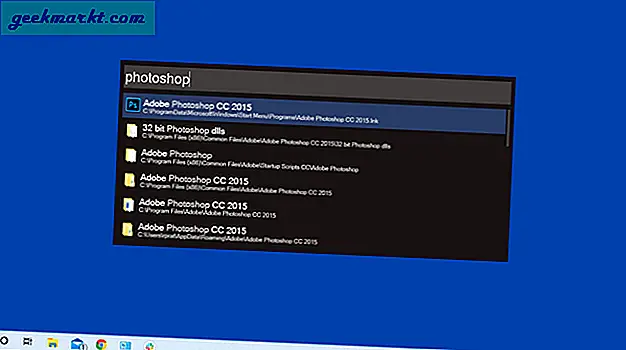
Oversigt:
- Plugin-understøttelse til integration af cmd, browser osv
- Mulighed for at søge i applikationen
Download Wox
3. Klassisk skal
Classic Shell erstatter Windows 10 startmenu med Classic Windows 7 Shell, hvilket ikke betyder mere Cortana eller Bing-søgning.
Classic Menu giver dig også mulighed for at tilpasse lyden, startmenuikonerne, hurtige muligheder, proceslinjens udseende osv. Det tager bogstaveligt talt uger at finde ud af alle tilpasningerne. Min yndlingsmulighed er “Metallic” -temaet fra Windows XP. Par det sammen med Windows XP-temaerne, og du får det nostalgiske blik tilbage på Windows 10. Det eneste forbehold med Classic Shell er, at det ikke kan søge i undermenuer inden for de nye Windows 10-indstillinger.
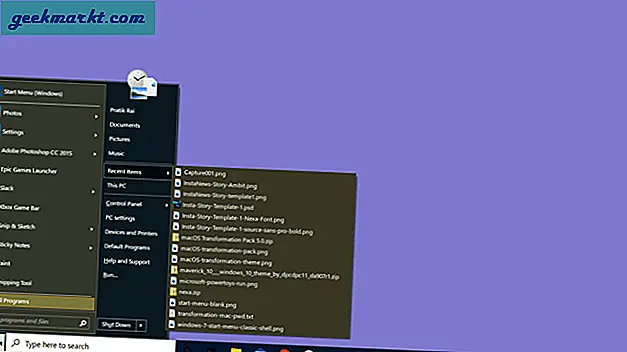
Oversigt:
- Giver den gode gamle Windows 7 startmenu
- Mulighed for at tilpasse proceslinjen og genvejene til startmenuen
- Anvend temaer på proceslinjen og startmenuen
- Foretrækker kontrolpanel i stedet for den nye Windows 10-indstillingsmenu
- Ikke længere under udvikling
Download Classic Shell
4. Start10
Start10 er den samme gamle Windows 7 startmenu, men med et redesignet moderne look. Start10 og Classic Shell er stort set de samme, men Start10 har et mere moderne Windows 10-look. Ikonerne og det overordnede udseende supplerer Windows 10 bedre. Det bedste ved Start10 er, at det fjerner "Cortana Search" fra proceslinjen. Derudover giver det dig en lille smule tilpasninger. Det giver dig mulighed for at tilføje brugerdefinerede apps, filer eller webgenveje på proceslinjen.
Start10 er en betalt applikation, der sætter dig tilbage $ 4,99 som et engangsgebyr. Appen giver dig en 30-dages gratis prøveperiode, så du kan få en fornemmelse af tingene.
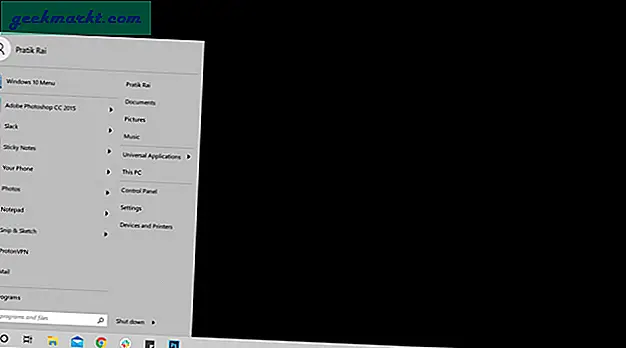
Oversigt:
- Windows 7 startmenu med et moderne touch
- Fjerner Cortana-søgningen fra
Download Start10 (30-dages prøveperiode, $ 4,99)
5. Start-menu X
Start Menu X er den samme gamle Windows 7 Start-menu med et twist. I modsætning til Start10 giver Start Menu X dig ikke et moderne touch. Det optimerer dog startmenuen pr. Nyere Windows 10-apps. For eksempel, når du først starter Start Menu X, har alle dine apps lagt ud på højre side. Den grupperer automatisk lignende applikationer i mapper. Du kan også manuelt ændre mappens indhold eller oprette din egen gruppe.
Min yndlingsfunktion er muligheden for at køre cmd-kommandoer direkte fra Start X-menuen. For eksempel, hvis jeg vil pinge en IP-adresse, kan jeg skrive det samme i Start Menu X-søgningen og trykke på Enter. Det kører automatisk kommandoen inden for kommandoprompten.
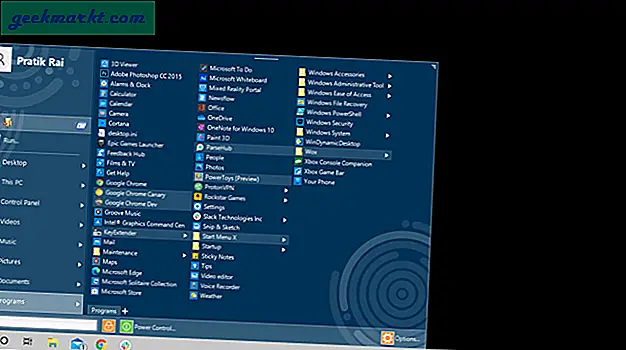
Læs:Bedste gruppepolitiske indstillinger, du skal justere for at kontrollere Windows
Oversigt:
- Gruppér lignende applikationer i mapper
- Indtast cmd-kommandoer direkte
- Foretrækker nyere Windows 10-apps i søgninger.
Download Start-menu X
6. macOS Transformation Pack
macOS Transformation Pack er et tema snarere end et startmenu-alternativ. Det slipper dig ikke med Start-menuen, men introducerer en macOS-stil-dock nederst. Du kan placere alle dine yndlingsapplikationer og endda filer i bunden. Det giver dig også toppanelet og launcheren til macOS-typen. Derudover giver det dig også den samme macOS-skrifttype, markør, markør osv., Og skrivebordet ser smukt ud.
Hvis du kun vil have MacOS bunddock, skal du installere ViFind i stedet.
Desuden erstatter macOS Transformation Pack alle moderne Windows 10-applikationer med de klassiske. For eksempel, når du klikker på musik, åbner det Windows Media Player i stedet for Groove Music. Tilsvarende, når du klikker på Indstillinger, åbner det det gode gamle kontrolpanel. Nu er det fantastisk!
Hvis du vil afinstallere launcheren, skal du bare lukke launcheren ved at højreklikke på den, vælge “Quit” og afinstallere “macOS Transformation Pack”.
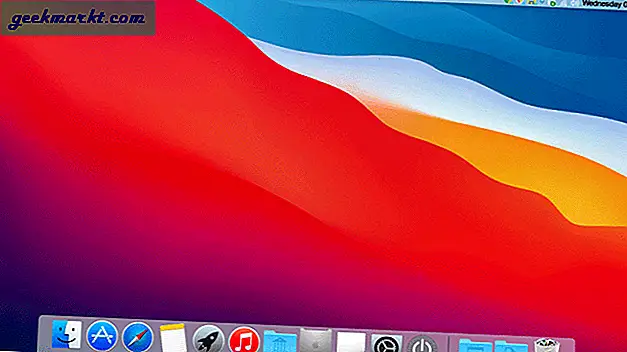
Oversigt:
- macOS-stylet dock til lancering af applikationer
- Hurtig startmenu på toppanelet i stedet for startmenuen
Download macOS Transformation Pack
7. Maverick 10
Maverick 10 bringer Ubuntu-udseendet til Windows 10-skrivebordet. Selvom det ikke er et alternativ i menuen Start, men hør mig ud. Maverick 10 giver dig en dock, hvor du kan gemme dine foretrukne applikationer og filer. For det meste bruger du 70% af tiden inden for de samme applikationer. Temaet fjerner også Start-menuen fra dine øjne, så du ville se mindre af det og bruge mere af docken. Den eneste advarsel er, at Maverick 10 er et betalt tema ($ 2,99), men absolut værd at øre.
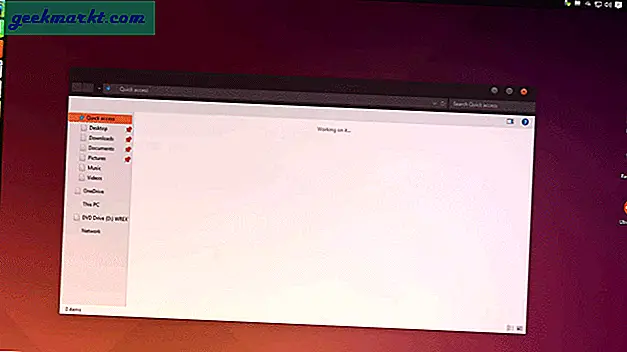
Oversigt:
- Ubuntu dock til at starte applikationer og filer
- Skjuler startmenuen og proceslinjen
Download Maverick 10 ($ 2,99)
Afsluttende ord
Jeg vil anbefale Start Menu X, hvis du leder efter et gammeldags Windows 7-look. Wox er et absolut must-have-værktøj på Windows 10. For flere problemer eller forespørgsler, lad mig det vide i kommentarerne nedenfor.
Læs også:Bedste gratis gendannelsessoftware til Windows i 2020